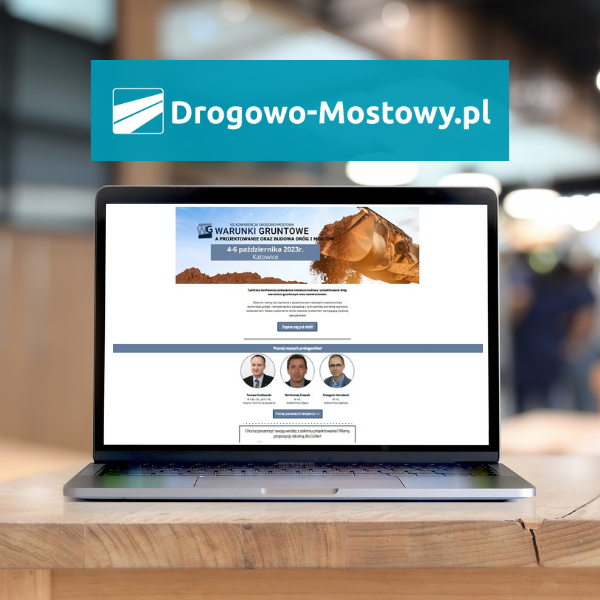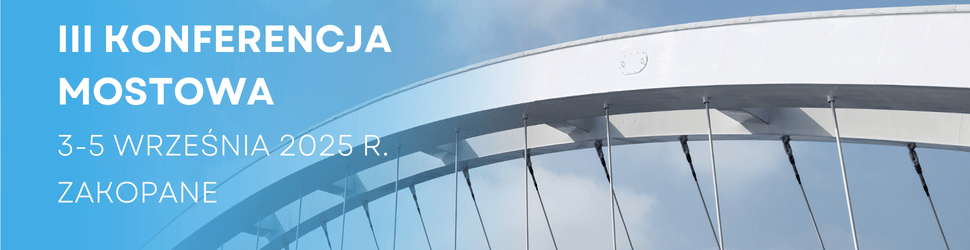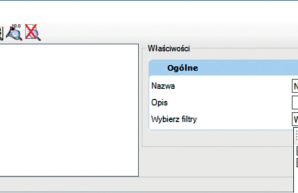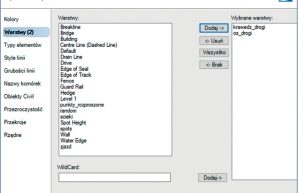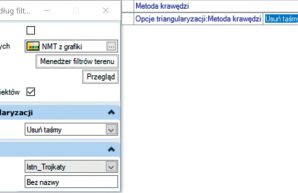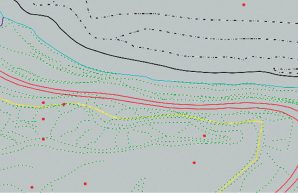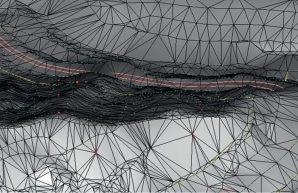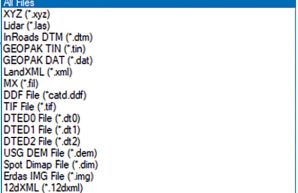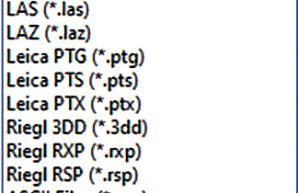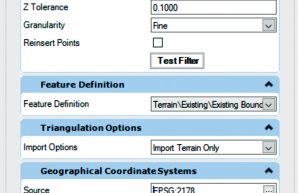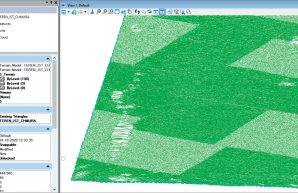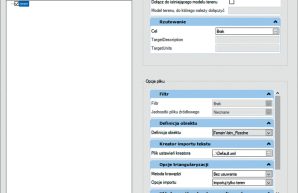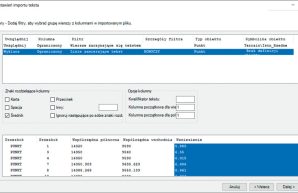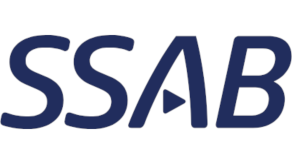OpenRoads™ Designer. Projektowanie dróg w BIM, cz. I – Zaczynamy od numerycznego modelu terenu istniejącego
Aby umożliwić tworzenie lub edycję filtrów graficznych lub grup filtrów, należy wybrać Teren > Różne > Menadżer filtrów graficznych (ang. Terrain > Miscellaneous > Graphical Filter Manager) (rys. 1).
W celu zdefiniowania nowego filtru graficznego w oknie dialogowym Menedżer filtrów terenu (ang. Terrain Filter Manager) należy:
- ustawić kursor na Filtry (ang. Filters) i (P) > Utwórz filtr (ang. Create Filter), a następnie:
- nadać nazwę ((L) na nazwie zaproponowanej przez program) np. Linie nieciągłości, ew. wprowadzić Opis (ang. Description) np. Linie nieciągłości z mapy,
- w polu Typ obiektu (ang. Feature Type) wybrać (w tym przypadku) Linie nieciągłości (ang. Break Lines),
- pozostawić wyłączone pole Powiąż z obiektami terenu (ang. Link to Terrain Features) (nie chcemy, by zmiana wprowadzona w pliku mapa3D.dgn powodowała automatyczną korektę NMT, bo znacznie spowalnia to działanie programu),
- wybrać [Edytuj filtr] (ang. [Edit Filter]) (rys. 2) i dalej:
- w oknie dialogowym wybrać z menu po lewej stronie Warstwy (ang. Levels),
- z sekcji Warstwy (ang. Levels) wybrać, przytrzymując , interesujące nas nazwy: krawedz_drogi, os_drogi,
- kliknąć [Dodaj →] (ang. [Add →]), aby nazwy pojawiły się na liście Wybrane warstwy (ang. Selected Levels); warstwy można też wybierać przez (L,L),
- w celu sprawdzenia, jak zachowuje się filtr, należy użyć klawiszy podglądu u dołu okna,
- kliknąć [Koniec] (ang. Finish),
- dodać filtr graficzny Punkty, w ten sam sposób co Linie nieciągłości, lecz odpowiednio dodając warstwy zawierające punkty: punkty_rozproszone, punkty_dodatkowe.
Aby utworzyć Grupę filtrów (ang. Filter Group), trzeba ustawić kursor na Grupy filtrów (ang. Filter Groups) i wybrać Utwórz grupę filtrów (ang. Create Filter Group), a następnie nadać nazwę, np. NMT z grafiki, ew. wprowadzić Opis (ang. Description), później w polu Wybierz filtry (ang. Select Filters) rozwinąć listę i wybrać utworzone przed chwilą filtry (rys. 1). Grupa ta zostanie użyta w drugiej części zadania do utworzenia NMT z mapy 3D.
Aby utworzyć NMT według filtru graficznego, należy wybrać Teren > Utwórz > Z filtru graficznego (ang. Terrain > Create > From Graphical Filter) i w podręcznym oknie wprowadzania danych obok kursora (rys. 3) lub klasycznym oknie dialogowym zdefiniować parametry funkcji:
- dołącz do terenu (ang. Append To Terrain) – nieaktywne (tworzymy nowy NMT),
- grupa filtrów graficznych (ang. Graphical Filter Group) – w oknie dialogowym wybrać NMT z grafiki,
- ew. kliknąć [Podgląd] (ang. Preview) – program podświetli wszystkie elementy graficzne, które zostaną uwzględnione przy tworzeniu NMT,
- ignoruj powiązania obiektów (ang. Ignore Feature Linking) – włączone (nie chcemy, by zmiana wprowadzona w pliku mapa3D.dgn powodowała automatyczną korektę NMT, bo znacznie spowalnia to działanie programu),
- metoda krawędzi (ang. Edge Method) – np.: Usuń taśmy (ang. Remove Slivers),
- definicja obiektu (ang. Feature Definitions) – np.: Brak definicji obiektu (ang. No Future Definition),
- nazwa (ang. Name) – Teren z mapy,
- potwierdzić w oknie widokowym przez (L).
NMT uzyskany z elementów graficznych mapy numerycznej jest pokazany na rys. 4.
Galeria
Mogą zainteresować Cię również
Wywiady
Arkadiusz Madaj: Jak pogodzić potrzeby gospodarcze i społeczne z chęcią zachowania historycznych obiektów?
Jakie są główne cele Zespołu ds. Mostowych Obiektów Zabytkowych i jakie działania planuje podjąć w pierwszej kolejności? W jaki sposób Zespół zamierza popularyzować wiedzę o wartości historycznej i inżynieryjnej mostów zabytkowych wśród społeczeństwa? Arkadiusz Madaj: Podstawowym celem zespołu jest, mówiąc potocznym językiem, „uporządkowanie” sp...
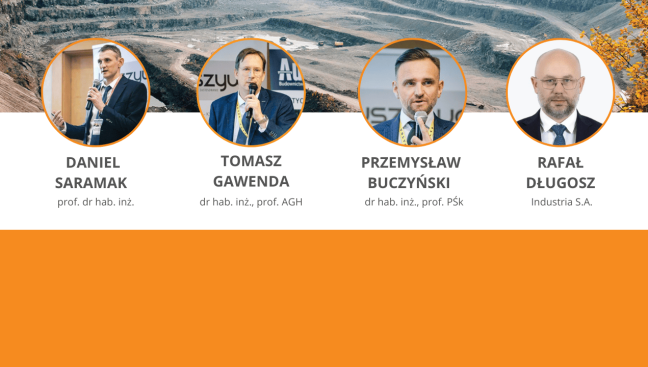
Głosem branży: Innowacje i zrównoważony rozwój w wydobyciu kruszyw. Wyzwania i strategie dla przyszłości
W obliczu rosnącego zapotrzebowania na surowce budowlane, szczególnie kruszywa, kwestia efektywnego wydobycia oraz zarządzania zasobami naturalnymi staje się kluczowa zarówno w Polsce, jak i na świecie. Przemiany w tym obszarze nie tylko wpływają na gospodarki krajowe, ale także na środowisko, w którym eksploatacja surowców wiąże się z wieloma wyzwaniami, takimi jak zużycie energii czy generowanie odpadów. Poniżej przedstawiamy prognozy dotyczące przyszłości zasobów kruszyw oraz innowacje, kt...

Metoda oceny zabytkowej wartości obiektu mostowego – nie wszystko złoto, co się świeci
Wyznaczanie zabytkowej wartości punktowej obiektu Formularz do wyznaczania zabytkowej wartości punktowej obiektu mostowego przedstawiono w tab. 1. Kategoryzacja obiektu mostowego jako zabytku KATEGORIA I – ZABYTEK WYJĄTKOWY ΣP ≥ 80 Kategorię stanowią obiekty wyjątkowe, unikatowe i najcenniejsze, w których niczego nie można zmienić, należy tylko utrwalać ich istnienie. KATEGORIA II – ZABYTEK CENNY 80 > ΣP ≥ 50 Kategorię stanowią obiekty rzadkie i cenne, ...

Ochrona przed obrywami skalnymi
W artykule skupiono się na zagrożeniach, jakie obrywy skalne stwarzają dla kopalń odkrywkowych, oraz na zaawansowanych technikach zabezpieczających, które są stosowane w celu minimalizacji tych ryzyk. Kopalnie odkrywkowe, dzięki specjalistycznym metodom, są w stanie skutecznie chronić zarówno pracowników, jak i infrastrukturę przed potencjalnymi wypadkami spowodowanymi obrywami skalnymi. Tekst porusza także temat monitorowania stabilności skał za pomocą zaawansowanych technologii, takich jak ...

Praktyczne aspekty stosowania domieszek w betonie
Podsumowanie Stosowanie domieszek w betonie jest kluczowe dla poprawy jakości i trwałości konstrukcji. Zgodnie z normą PN-EN 934-2, kontrola ich dostaw jest niezbędna w celu zapewnienia wysokiej jakości mieszanki betonowej. Skuteczne wykorzystanie domieszek wymaga odpowiedniego zaprojektowania składu betonu oraz przestrzegania zaleceń producentów. Domieszki zwiększają możliwości projektowe, poprawiają urabialność mieszanki oraz trwałość betonu, a także umożliwiają realizację skomplikowanych k...

Szybka droga do bezpieczeństwa
Dodatkowe oznakowanie i pasy ruchu Nie wszystkie znaki drogowe wynikają bezpośrednio z przepisów. Często spotyka się oznaczenie numeru drogi na pasie, po którym porusza się kierowca. Jest to forma uzupełniająca, umieszczona na pasie, który rzeczywiście prowadzi w kierunku wskazanym tekstem, co pomaga kierowcy w wyborze trasy lub utwierdza go w dokonanym już wyborze. W przykładzie zaprezentowanym na fot. 4 widoczne są pasy z oznaczeniami S52 oraz A4 – kierowca, zbliżając się do łącznicy, odpow...

Geokrata. Jeden produkt, wiele zastosowań
Korzyści z użycia geokraty komórkowej Tomasz Herich, prezes firmy AG Geosynthetics sp. z o.o. Artykuł doskonale podkreśla kluczowe zalety geokraty komórkowej, która stała się nieodzownym elementem współczesnego budownictwa. Jako producent z wieloletnim doświadczeniem potwierdzamy: geokrata to rewolucja w stabilizacji gruntów, łącząca trwałość HDPE z ekologiczną efektywnością. Jej uniwersalność – od dróg po hydrotechnikę – wynika z elastyczności struktury, która nie tylko zwiększa nośność, ale...

Ciemna strona światła: problem zanieczyszczenia światłem
Zrównoważone zarządzanie oświetleniem Współczesne standardy certyfikacji, takie jak BREEAM i LEED v4, coraz częściej kładą nacisk na efektywne zarządzanie oświetleniem. Systemy te oceniają inwestycje pod kątem ich wpływu na środowisko oraz zdrowie użytkowników, a odpowiednie projektowanie oświetlenia może znacząco wpłynąć na końcowy wynik certyfikacji. BREEAM – promuje stosowanie energooszczędnych rozwiązań oświetleniowych, które minimalizują zanieczyszczenie świetlne, oraz uwzględnianie aspe...

Metody i systemy oceny stanu eksploatacyjnego jezdni drogowych
Wzrastające natężenie ruchu, utrata przepustowości dróg i zmieniające się relacje przewozowe sprawiają, że ograniczenie działań do samego utrzymania infrastruktury staje się niewystarczające. Konieczna jest rozbudowa sieci drogowej obejmująca poszerzenia nawierzchni, budowę dodatkowych pasów ruchu i likwidację skrzyżowań jednopoziomowych. W wielu przypadkach zachodzi potrzeba realizacji nowych tras, szczególnie dróg szybkiego ruchu. Budowa nowych odcinków dróg, obejść miejscowości i przełożeń...

Przygotowanie i wykonanie robót ziemnych oraz nawierzchniowych w budownictwie drogowym
Do produkcji mieszanek kruszywowych stosuje się różnorodne materiały, takie jak kruszywa naturalne, kruszywa łamane, żużle wielkopiecowe oraz ich mieszanki. Nowe regulacje pozwalają również na użycie surowców odpadowych, takich jak żużle hutnicze, łupki górnicze czy materiały z recyklingu, jak kruszywo betonowe i ceramika. Kluczową cechą dobrego kruszywa jest jego odpowiednie uziarnienie i właściwości mechaniczne. Aby uzyskać optymalne zagęszczenie, mieszanki powinny charakteryzować się ciągł...
Kalendarium
Relacje

VII Forum Dróg Publicznych „Budowa, remont oraz utrzymanie lokalnej infrastruktury drogowej”

32. Międzynarodowe Targi Sprzętu Oświetleniowego ŚWIATŁO 2025
12-14 marca 2025 roku w Warszawie odbyły się 32. Międzynarodowe Targi Sprzętu Oświetlenio...

46. Zimowa Szkoła Mechaniki Górotworu i Geoinżynierii
10-13 marca 2025 r. w Szklarskiej Porębie odbyła się 46. Zimowa Szkoła Mechaniki Górotwor...

V Konferencja Drogowo-Kruszywowa „Materiały, surowce, technologie wykorzystywane przy projektowaniu i budowie nawierzchni drogowych”